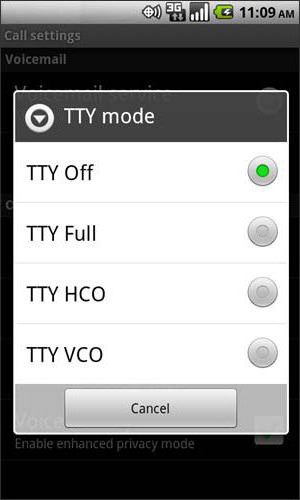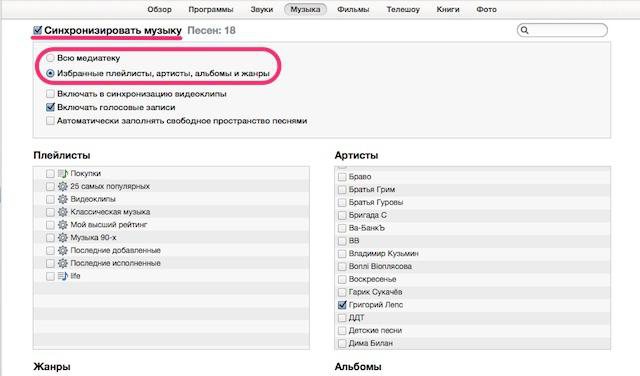Tlačítko "Domů" na zařízení iPhone: kde ho najdete, jak ho zobrazovat, co dělat, pokud nefunguje
Moderní smartphony jsou vyráběny s minimemtlačítka. Přednost se stále více věnuje kontrole dotyku. Dnes bude vaše pozornost prezentována na tlačítku "Domů" na iPhone. Co je to kontrola? Pro jaké funkce odpovídá? Kde je tlačítko umístěno? Co když přestane fungovat? Odpověď na všechny tyto otázky je mnohem jednodušší, než by se na první pohled mohlo zdát. Dokonce i nezkušený majitel iPhone je schopen je pochopit.
Jaké je to tlačítko
Je důležité si uvědomit, který ovládací prvekdotyčného mobilního zařízení. Tlačítko "Domů" na iPhone je jedním z mála klíčů, které mohou být pro uživatele zajímavé. Jedná se o nejfunkčnější součást správy zařízení.

Je třeba poznamenat, že tlačítko Home se používá nasmartphone častěji než ostatní. Podporuje různé možnosti. Budou se dále diskutovat. V podstatě se toto ovládání používá k odemčení iPhone nebo k ukončení hry / programu.
Umístění a popis
A kde je tlačítko "Domů" na iPhone? Každý majitel zařízení by o tom měl vědět. Není těžké odhadnout, které ovládání smartphonu se jedná. Tlačítko, které studujete, se nachází v dolní části gadgetu, na předním panelu pod obrazovkou. Je vyroben ze skla, má kulatý tvar. Na tlačítku je obvykle zobrazeno malé čtverec, ale nemusí být. Vše závisí na modelu iPhone. Kontrola je přítomna v jakémkoli produktu "jablka".
Funkčnost
K čemu slouží tlačítko "Domů"?iPhone? Má širokou škálu aplikací. Existuje několik možností klepnutí na tlačítko - jedno, dvě a tři. V závislosti na tom se změní příkaz provedený na smartphonu.

Například na iPhone pomocí tohoto tlačítka můžete:
- odemkněte zařízení;
- zavřete program, aplikaci nebo hru;
- přejděte do režimu obnovení;
- spusťte widgety pro svůj smartphone nebo tablet;
- aktivovat jeden ze standardních programů;
- otevřete nabídku zobrazující aplikace podporující multitasking (v nejnovějších verzích iOS);
- povolit a používat hlasové ovládání (trojitý klepnutí).
První 4 body jsou stejné pro všechny modely iPhone. Zbytek funkce závisí na nainstalovaném operačním systému. Často se uživatelé mohou zapojit do nastavení modulu gadget, na který bude odpovídat tlačítko "Domů" na zařízení iPhone. Proto je obtížné přesně říci, proč se používá. Stačí si uvědomit, že se používá k ukončení programů, odblokování zařízení a přepnutí do režimu obnovení.
Pokud to nefunguje
Jak již bylo zmíněno, uvedený prvekřízení v praxi je používáno neustále. Proto se někdy vlastníci produktů "jablka" stěžují, že tlačítko Domů odmítá plnit své funkce. Naštěstí se Apple obával, že všechny ovládání smartphonů a tablet je dostatečně robustní. Ve většině případů je porucha rychle a snadno eliminována.

Takže pokud chcete, aby se po určité havárii stalo tlačítko "Domů" na zařízení iPhone, je třeba:
- Očistěte ovládací prvek a namažte jej. Nejlepší je pro tento účel použít speciální mazací kapaliny a alkohol.
- Kalibrovat tlačítko. Chcete-li to provést, otevřete libovolnou systémovou aplikaci (např. Kalendář), po které musíte stisknout tlačítko vypnutí smartphonu, dokud se neobjeví funkční nabídka. Dále je stisknuto tlačítko Domů. Držte jej, dokud menu nezmizí.
- Opravte polohu konektoru. Gadget je připojen k 30-pinové šňůře, po které bude nutné jemně kliknout na místo připojení kabelu k iPhone.
Všechny tyto tipy vám pomohou obnovit život"Domov", pokud došlo k selhání systému. Pokud dojde k selhání hardwaru, musí být ovládací prvek nahrazen. Je vhodné se obrátit na pomoc odborníků. Tlačítko bez problémů nahradí a vrátí do práce.
Zobrazení
Ale je tu ještě jedna věc. To pomůže použít studovaný ovládací prvek bez jeho fyzické formy. Tlačítko Domů na obrazovce iPhone není neobvyklé. Každý moderní majitel produktů "jablka" jej může zobrazit a v případě potřeby jej použít. Obvykle se tato funkce aplikuje na nový iOS. Zvláštní funkce existuje pro zobrazení tlačítka na obrazovce. Říká se to AssistiveTouch. Zahrňte nabídku za několik kliknutí.
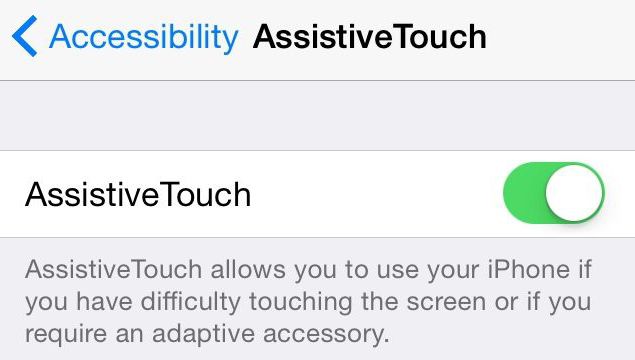
Přesněji, pro zobrazení tlačítka Home na displeji zařízení budete muset:
- Otevřete "Nastavení" - "Obecně" - "Univerzální přístup".
- Najít AssistiveTouch. Klikněte na tento řádek.
- Přemístěte ukazatel funkce do polohy "Zapnuto".
Toto je nejjednodušší a nejrychlejší řešení proztělesnění myšlenky do reality. Na obrazovce se objeví grafický obrázek tlačítka "Domů", který lze použít společně s fyzickou interpretací prvku. Nic těžkého, nejasného nebo neobvyklého. Je-li zobrazen klíč Domů, můžete jej přetáhnout na jakékoli vhodné místo.